Uso del acceso controlado a carpetas
Controlled Folder Access es una función de seguridad de Windows 11 que evita que software no autorizado acceda a carpetas importantes como Documentos, Imágenes y Música. Esta función está diseñada para proteger los datos de los usuarios de amenazas como ransomware que buscan cifrar estos archivos.
Controlled Folder Access funciona bloqueando las aplicaciones no registradas para que no realicen cambios en las carpetas protegidas. Esto evita que ransomware y otros programas maliciosos cifren o eliminen los archivos importantes de los usuarios. El principal beneficio es que proporciona una capa adicional de protección para mantener la integridad de los datos.
Cómo habilitar y ajustar la configuración de acceso controlado a carpetas
Controlled Folder Access está deshabilitado de forma predeterminada y debe ser habilitado manualmente por un administrador. Estos son los pasos:
- Abre Windows Security.
- Seleccione Virus & threat protection.
- En Ransomware protection, haga clic en Manage ransomware protection.
- Habilite Controlled folder access.
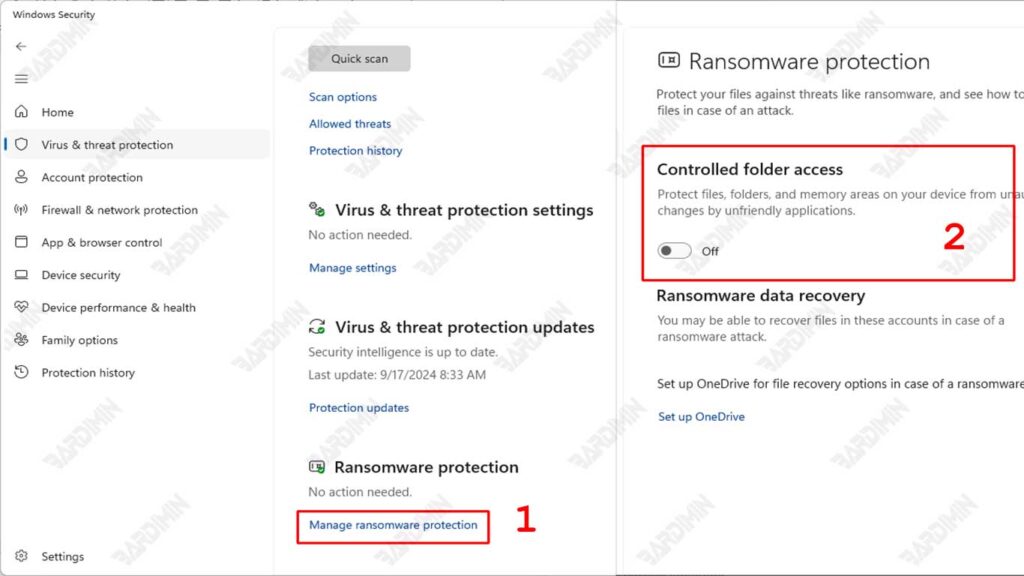
Después de activar Controlled Folder Access, puede ajustar la configuración:
- Haga clic en Protected folders para agregar o eliminar carpetas protegidas.
- También puede agregar toda la unidad a la protección.
- Si una aplicación requiere acceso a una carpeta protegida, agréguela a la lista de exclusión.
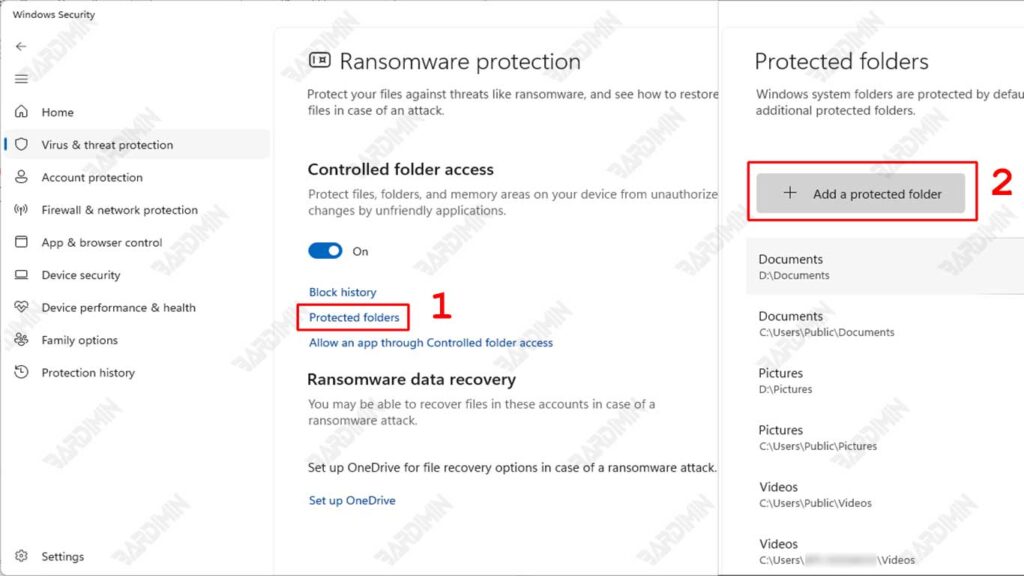
Agregar una aplicación a la lista de exclusión
Agregar una aplicación a la lista de excepciones dentro de Controlled Folder Access es fundamental para garantizar que las aplicaciones legítimas puedan funcionar correctamente sin problemas.
Algunas aplicaciones, especialmente el software o los juegos más antiguos, pueden requerir acceso para escribir archivos en una carpeta protegida, como Documents. Si una aplicación no tiene este permiso, puede encontrar errores o incluso no funcionar por completo.
Estos son los pasos para agregar una aplicación a la lista de exclusión en Windows 11:
- Abre Windows Security.
- Seleccione Virus & threat protection.
- En Ransomware protection, haga clic en Manage ransomware protection.
- Haga clic en Allow an app through controlled folder access.
- Seleccione la aplicación que desea permitir de la lista de aplicaciones instaladas o haga clic en Browse para navegar a la ubicación de la aplicación que no está en la lista.
- Después de seleccionar la aplicación, haga clic en Add para agregarla a la lista de exclusión.
Cómo acceder a la configuración de acceso controlado a carpetas a través de la política de grupo
Controlled Folder Access configuración se puede acceder y administrar a través de la política de grupo en Windows 11. Estos son los pasos para hacerlo:
- Presione Windows + R para abrir el cuadro de diálogo Ejecutar.
- Escriba gpedit.msc y pulse Intro para abrir Local Group Policy Editor.
- Vaya a la siguiente ruta:
Computer Configuration ➤ Administrative Templates ➤ Windows Components ➤ Microsoft Defender Antivirus ➤ Microsoft Defender Exploit Guard ➤Controlled Folder Access.
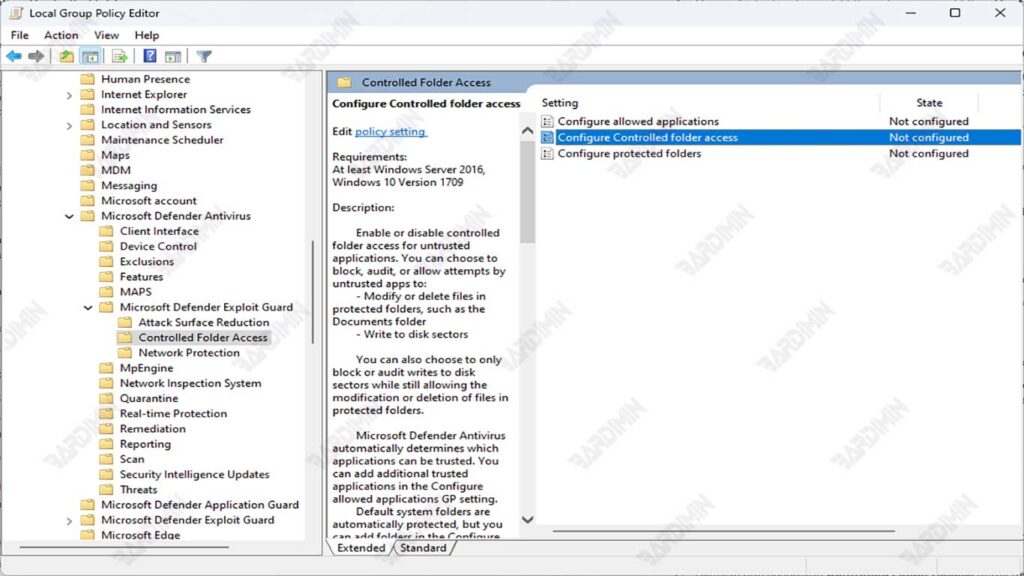
- Aquí, puede habilitar o deshabilitar Controlled Folder Access, así como configurar carpetas protegidas y agregar aplicaciones que puedan acceder a ellas.
Uso de PowerShell para administrar la configuración de seguridad de carpetas con control de acceso
También puede usar PowerShell para administrar la configuración de seguridad, incluidos Controlled Folder Access. Estos son los pasos básicos para hacerlo:
- Abra PowerShell como administrador buscando “PowerShell” en el menú Inicio, luego haga clic con el botón derecho y seleccione “Run as administrator”.
- Para habilitar Controlled Folder Access, utilice el siguiente comando:
Set-MpPreference -EnableControlledFolderAccess Enabled- Para desactivarlo, utilice el comando:
Set-MpPreference -EnableControlledFolderAccess Disabled- Para agregar una aplicación a la lista de exclusión, use el siguiente comando (reemplace C:\Path\To\App.exe por la ruta de acceso de la aplicación adecuada:
Add-MpPreference -ControlledFolderAccessAllowedApplications “C:\Path\To\App.exe”
